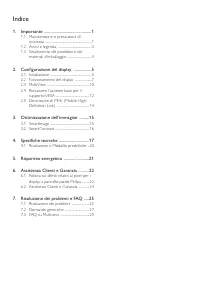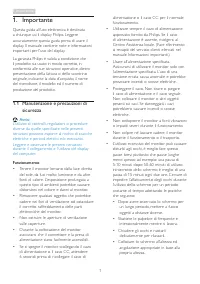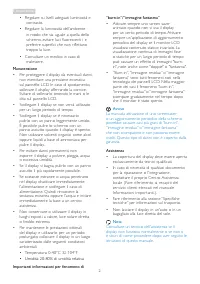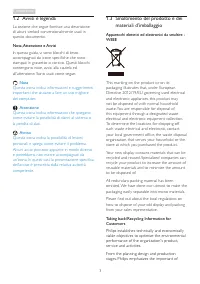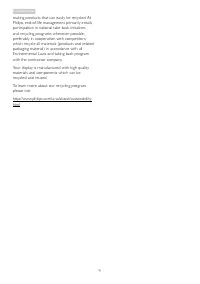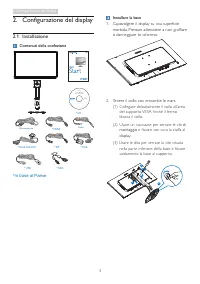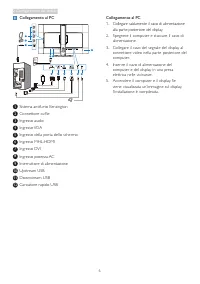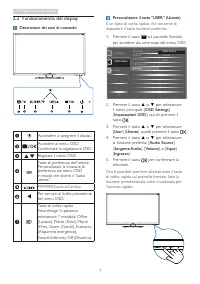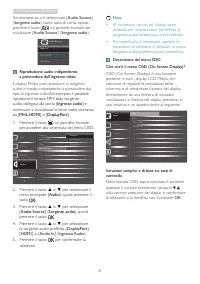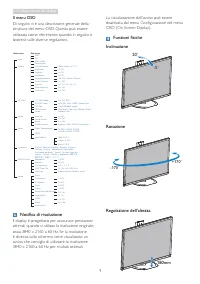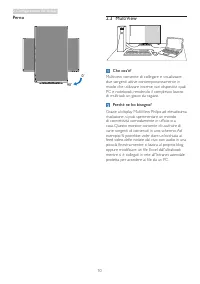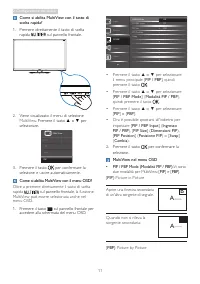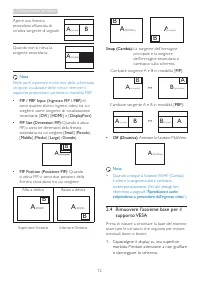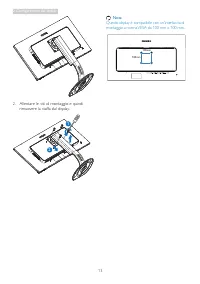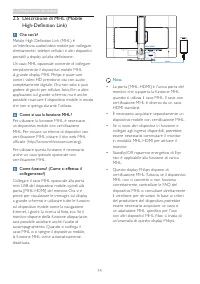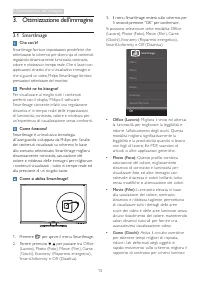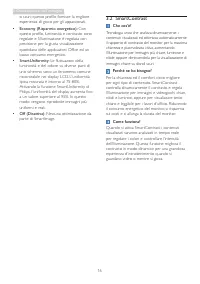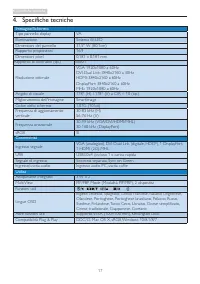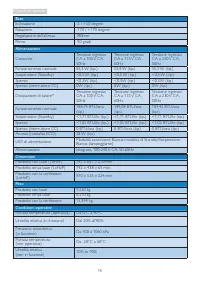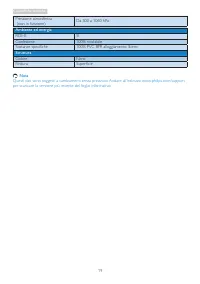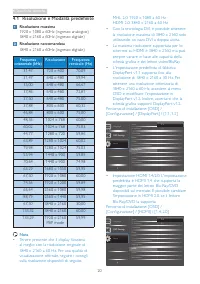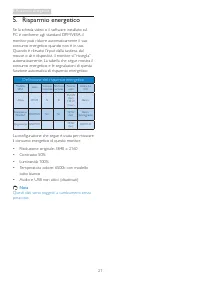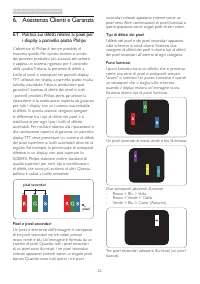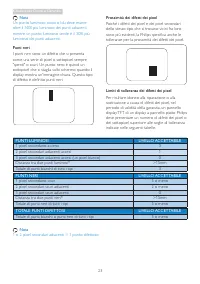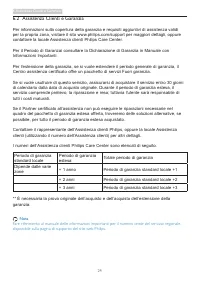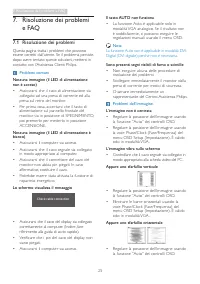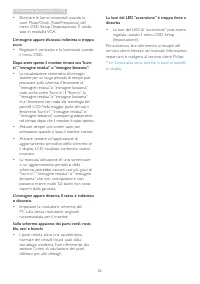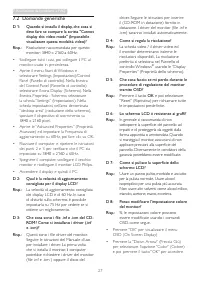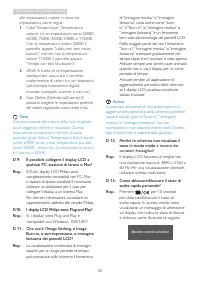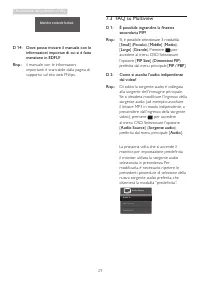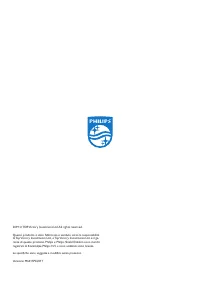Pagina 2 - Indice; Manutenzione e precauzioni di
Indice 1. Importante ............................................. 1 1.1 Manutenzione e precauzioni di sicurezza .............................................................1 1.2 Avvisi e legenda .............................................3 1.3 Smaltimento del prodotto e dei materiali d’imballagg...
Pagina 3 - Avvisi
1 1. Importante 1. Importante Questa guida all'uso elettronica è destinata a chiunque usi il display Philips. Leggere accuratamente questa guida prima di usare il display. Il manuale contiene note e informazioni impor tanti per l'uso del display.La garanzia Philips è valida a condizione che il prodo...
Pagina 5 - Avvisi e legenda; Nota, Attenzione e Avvisi; Smaltimento del prodotto e dei; Apparecchi elettrici ed elettronici da smaltire -
3 1. Importante 1.2 Avvisi e legenda La sezione che segue fornisce una descrizione di alcuni simboli convenzionalmente usati in questo documento. Nota, Attenzione e Avvisi In questa guida, vi sono blocchi di testo accompagnati da icone specifiche che sono stampati in grassetto o corsivo. Questi bloc...
Pagina 7 - Configurazione del display; Installazione; Contenuti della confezione; In base al Paese
5 2. Configurazione del display 2. Configurazione del display 2.1 Installazione Contenuti della confezione 328P6 * VGA * HDMI * CD * DP * Dual-link DVI * USB * MHL Power Cord * Audio © 2 0 19 K o nin kli jke P hili ps N .V. A ll ri ghts rese rved . Unau thorized du plication is a viola tion of a ppl...
Pagina 8 - Collegamento al PC
6 2. Configurazione del display Collegamento al PC 1 7 8 6 5 4 3 2 10 9 12 11 1 Sistema antifur to Kensington 2 Connettore cuffie 3 Ingresso audio 4 Ingresso VGA 5 Ingresso della por ta dello schermo 6 Ingresso MHL-HDMI 7 Ingresso DVI 8 Ingresso potenza AC 9 Interruttore di alimentazione 10 Upstream...
Pagina 9 - Funzionamento del display; selezionare 7 modalità: Office
7 2. Configurazione del display 2.2 Funzionamento del display Descrizione dei tasti di comando 5 4 3 2 1 7 6 Accendere o spegnere il display . Accedere al menu OSD. Confermare la regolazione OSD.Regolare il menu OSD. Tasto di preferenza dell'utente. Personalizzare la funzione di preferenza dal menu ...
Pagina 10 - Premere il tasto ▲ o ▼ per selezionare il
8 2. Configurazione del display Ad esempio, se si è selezionato [ Audio Source ] ( Sorgente audio ) come tasto di scelta rapida, premere il tasto sul pannello frontale per visualizzare [ Audio Source ] ( Sorgente audio ). MHL-HDMI DisplayPort Audio In Audio Source Riproduzione audio indipendente, a ...
Pagina 11 - Il menu OSD; Notifica di risoluzione; disattivata dal menu Configurazione del menu; Funzioni fisiche
9 2. Configurazione del display Il menu OSD Di seguito vi è una descrizione generale della struttura del menu OSD. Questa può essere utilizzata come riferimento quando in seguito si lavorerà sulle diverse regolazioni. Main menu Sub menu Picture OSD Settings Setup Language Color Input Audio PIP/PBP H...
Pagina 12 - Perno; MultiView; Perché ne ho bisogno?
10 2. Configurazione del display Perno 90˚ 0˚ 2.3 MultiView Che cos’è? Multiview consente di collegare e visualizzare due sorgenti attive contemporaneamente in modo che utilizzare insieme vari dispositivi quali PC e notebook, rendendo il complesso lavoro di multitask un gioco da ragazzi. Perché ne h...
Pagina 13 - Come si abilita MultiView con il tasto di; Come si abilita MultiView con il menu OSD?; • Premere il tasto ▲ o ▼ per selezionare
11 2. Configurazione del display Come si abilita MultiView con il tasto di scelta rapida? 1. Premere direttamente il tasto di scelta rapida sul pannello frontale. 2. Viene visualizzato il menu di selezione MultiView . Premere il tasto ▲ o ▼ per selezionare. PBP Swap Off PIP Multi View P 3. Premere i...
Pagina 14 - Aprire una finestra; Nota; Rimuovere l'assieme base per il; Capovolgere il display su una superficie
12 2. Configurazione del display Aprire una finestra secondaria affiancata di un'altra sorgente di segnale. A (main) B Quando non si rileva la sorgente secondaria: A (main) Nota Nelle par ti superiore e inferiore della schermata vengono visualizzate delle strisce nere per il rappor to proporzioni co...
Pagina 15 - Allentare le viti di montaggio e quindi
13 2. Configurazione del display 2. Allentare le viti di montaggio e quindi rimuovere la staffa dal display. 1 2 Nota Questo display è compatibile con un'interfaccia di montaggio a norma VESA da 100 mm x 100 mm.. 100mm 100mm
Pagina 16 - Descrizione di MHL (Mobile; por tatili a display ad alta definizione.
14 2. Configurazione del display 2.5 Descrizione di MHL (Mobile High-Definition Link) Che cos’è? Mobile High Definition Link (MHL) è un'interfaccia audio/video mobile per collegare direttamente i telefoni cellulari e altri dispositivi por tatili a display ad alta definizione. Un cavo MHL opzionale c...
Pagina 17 - Ottimizzazione dell’immagine; SmartImage; SmartImage fornisce impostazioni predefinite che
15 3. Ottimizzazione dell’immagine 3. Ottimizzazione dell’immagine 3.1 SmartImage Che cos’è? SmartImage fornisce impostazioni predefinite che ottimizzano lo schermo per diversi tipi di contenuti, regolando dinamicamente luminosità, contrasto, colore e nitidezza in tempo reale. Che si lavori con appl...
Pagina 18 - SmartContrast
16 3. Ottimizzazione dell’immagine o scuri; questo profilo fornisce la migliore esperienza di gioco per gli appassionati. • Economy (Risparmio energetico): Con questo profilo, luminosità e contrasto sono regolate e l’illuminazione è regolata con precisione per la giusta visualizzazione quotidiana de...
Pagina 19 - Specifiche tecniche; Connettività
17 4. Specifiche tecniche 4. Specifiche tecniche Immagine/Schermo Tipo pannello display VA Illuminazione Sistema W-LED Dimensioni del pannello 31,5'' W (80,1cm) Rappor to proporzioni 16:9 Dimensioni pixel 0,181 x 0,181 mm Rappor to di contrasto (tip.) 3000:1 Risoluzione ottimale VGA: 1920x1080 a 60H...
Pagina 20 - Base
18 4. Specifiche tecniche Base Inclinazione -5 / +20 degree Rotazione -170 / +170 degree Regolazione dell’altezza 180mm Perno 90 gradi Alimentazione Consumo Tensione ingresso CA a 100 V CA, 50Hz Tensione ingresso CA a 115 V CA, 60Hz Tensione ingresso CA a 230 V CA, 50Hz Funzionamento normale 55,3 W ...
Pagina 21 - Ambiente ed energia
19 4. Specifiche tecniche Pressione atmosferica (non in funzione) Da 500 a 1060 hPa Ambiente ed energia ROHS SÌ Confezione 100% riciclabile Sostanze specifiche 100% PVC BFR alloggiamento libero Struttura Colore Nero Finitura Superficie Nota Questi dati sono soggetti a cambiamenti senza preavviso. An...
Pagina 22 - Risoluzione e Modalità predefinite; Risoluzione massima
20 4. Specifiche tecniche 4.1 Risoluzione e Modalità predefinite Risoluzione massima 1920 x 1080 a 60Hz (ingresso analogico) 3840 x 2160 a 60Hz (ingresso digitale) Risoluzione raccomandata 3840 x 2160 a 60Hz (ingresso digitale) Frequenza orizzontale (kHz) Risoluzione Frequenza verticale (Hz) 31,47 7...
Pagina 23 - Risparmio energetico; Definizione del risparmio energetico
21 5. Risparmio energetico 5. Risparmio energetico Se la scheda video o il software installato sul PC è conforme agli standard DPM VESA, il monitor può ridurre automaticamente il suo consumo energetico quando non è in uso. Quando è rilevato l'input dalla tastiera, dal mouse o altri dispositivi, il m...
Pagina 24 - Assistenza Clienti e Garanzia; Politica sui difetti relativi ai pixel per; Pixel e pixel secondari; pixel
22 6. Assistenza Clienti e Garanzia 6. Assistenza Clienti e Garanzia 6.1 Politica sui difetti relativi ai pixel per i display a pannello piatto Philips L'obiettivo di Philips è fornire prodotti di massima qualità. Per questo motivo si avvale dei processi produttivi più avanzati del settore e applica...
Pagina 27 - Risoluzione dei problemi e FAQ; Risoluzione dei problemi; Problemi comuni
25 7. Risoluzione dei problemi e FAQ 7. Risoluzione dei problemi e FAQ 7.1 Risoluzione dei problemi Questa pagina tratta i problemi che possono essere corretti dall’utente. Se il problema persiste, dopo avere tentato queste soluzioni, mettersi in contatto con l’Assistenza Clienti Philips. Problemi c...
Pagina 28 - * Le funzionalità sono diverse in base ai modelli
26 7. Risoluzione dei problemi e FAQ • Eliminare le barre orizzontali usando la voce Phase/Clock (Fase/Frequenza) del menu OSD Setup (Impostazione). È valido solo in modalità VGA. L’immagine appare sfuocata, indistinta o troppo scura • Regolare il contrasto e la luminosità usando il menu OSD. Dopo a...
Pagina 29 - Domande generiche; del Control Panel (Pannello di controllo)
27 7. Risoluzione dei problemi e FAQ 7.2 Domande generiche D 1: Quando si installa il display, che cosa si deve fare se compare la scritta "Cannot display this video mode" (Impossibile visualizzare questa modalità video)? Risp.: Risoluzione raccomandata per questo monitor : 3840 x 2160 a 60H...
Pagina 31 - FAQ su Multiview
29 7. Risoluzione dei problemi e FAQ D 14: Dove posso trovare il manuale con le informazioni importan di cui si è fatta menzione in EDFU? Risp.: il manuale con le informazioni impor tanti è scaricabile dalla pagina di suppor to sul sito web Philips. 7.3 FAQ su Multiview D 1: ...